Haben Sie ein verlorenes iPhone gefunden? Frag Siri, wem es gehört [Profi-Tipp]
![Haben Sie ein verlorenes iPhone gefunden? Frag Siri, wem es gehört [Profi-Tipp] Frag Siri, wem ein verlorenes iPhone gehört](/f/c98261c5b2fda8b67a228c5940ab2333.jpg)
Bild: Killian Bell/Cult of Mac
 Wenn Sie jemals über ein verlorenes iPhone oder iPad stolpern, möchten Sie
Wenn Sie jemals über ein verlorenes iPhone oder iPad stolpern, möchten Sie Verkauf es Geben Sie es so schnell wie möglich sicher an seinen Besitzer zurück. Aber wie findet man heraus, wem es gehört? Frag einfach Siri! Finden Sie es heraus mit diesem praktischen Profi-Tipp.
Ich bin sicher, wir müssen Ihnen nicht sagen, dass Sie nicht in Betracht ziehen sollten, ein verlorenes iOS-Gerät zu behalten. Sie werden nicht nur für den Rest Ihrer Tage unter schlechtem Karma leiden, sondern auch schnell feststellen, dass es für Sie (und alle anderen) völlig wertlos ist.
Die hervorragenden Sicherheitsmaßnahmen von Apple stellen sicher, dass nur der rechtmäßige Besitzer eines iPhones oder iPads es entsperren kann. Auch nach einem Reset bleiben sie an die Apple-ID des Besitzers angehängt und können von niemand anderem verwendet werden.
So finden Sie heraus, wem verlorene iOS-Geräte gehören.
Frag Siri, wem ein verlorenes iPhone oder iPad gehört
Sie können beginnen, indem Sie Siri. fragen "Wessen iPhone ist das?" Vorausgesetzt, der Eigentümer hat seine Daten korrekt gespeichert, sehen Sie seinen Namen, seine Adresse und seine Telefonnummer. Wenn dies fehlschlägt, können Sie einige andere Anforderungen versuchen.
Zum Beispiel Siri bitten, "ruf Mama" oder „Papa anrufen“ könnte Sie mit einem Elternteil in Kontakt bringen, der Ihnen die Daten des Eigentümers mitteilen kann. Du könntest auch Anfragen ausprobieren wie „Ruf meine Frau an“ oder "Ruf meinen Sohn an."
Wenn Sie mit Siri nicht weiterkommen, lassen Sie das Gerät eingeschaltet und halten Sie nach Find My Messages Ausschau, die auf dem Sperrbildschirm angezeigt werden. Der Besitzer kann eine Warnung an das Gerät senden, die Kontaktdaten enthält.
Als letzten Ausweg können Sie sich an den Spediteur des Eigentümers wenden, der Ihnen helfen kann. Der Name des Mobilfunkanbieters wird in der oberen linken Ecke des Bildschirms angezeigt, wenn das Gerät über eine Mobilfunkverbindung verfügt.
So speichern Sie Ihre eigenen Kontaktdaten richtig
Bevor Sie sich zurücklehnen und sich selbst gratulieren, dass Sie das Richtige getan haben, sollten Sie sich eine Minute Zeit nehmen, um Stellen Sie sicher, dass Ihre Kontaktdaten korrekt auf Ihrem iPhone oder iPad gespeichert sind, falls Ihre jemals verloren gehen sollten.
Öffnen Sie zuerst die Kontakte app und finden Sie Ihre eigenen Kontaktdaten. Erstellen Sie einen neuen Eintrag, falls er noch nicht gespeichert ist, und fügen Sie so viele Informationen wie möglich hinzu. Folgen Sie nun diesen Schritten:
- Öffne das Einstellungen App.
- Zapfhahn Kontakte.
- Zapfhahn Meine Information.
- Wählen Sie Ihren Namen in Ihrer Kontaktliste aus.
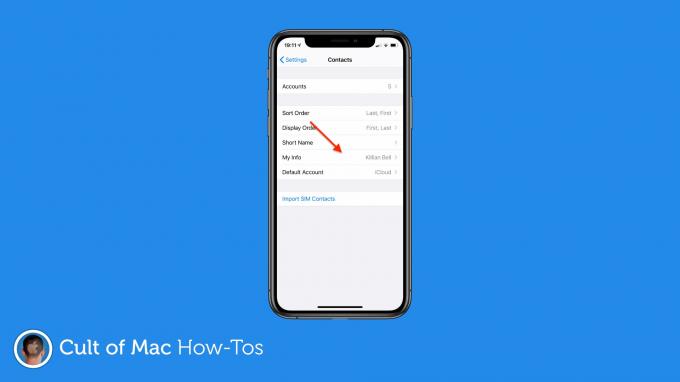
Bild: Killian Bell/Cult of Mac
Wenn nun jemand Ihr Gerät fragt: „Wem gehört dieses iPhone?“ Sie sehen die von Ihnen bereitgestellten Informationen.

